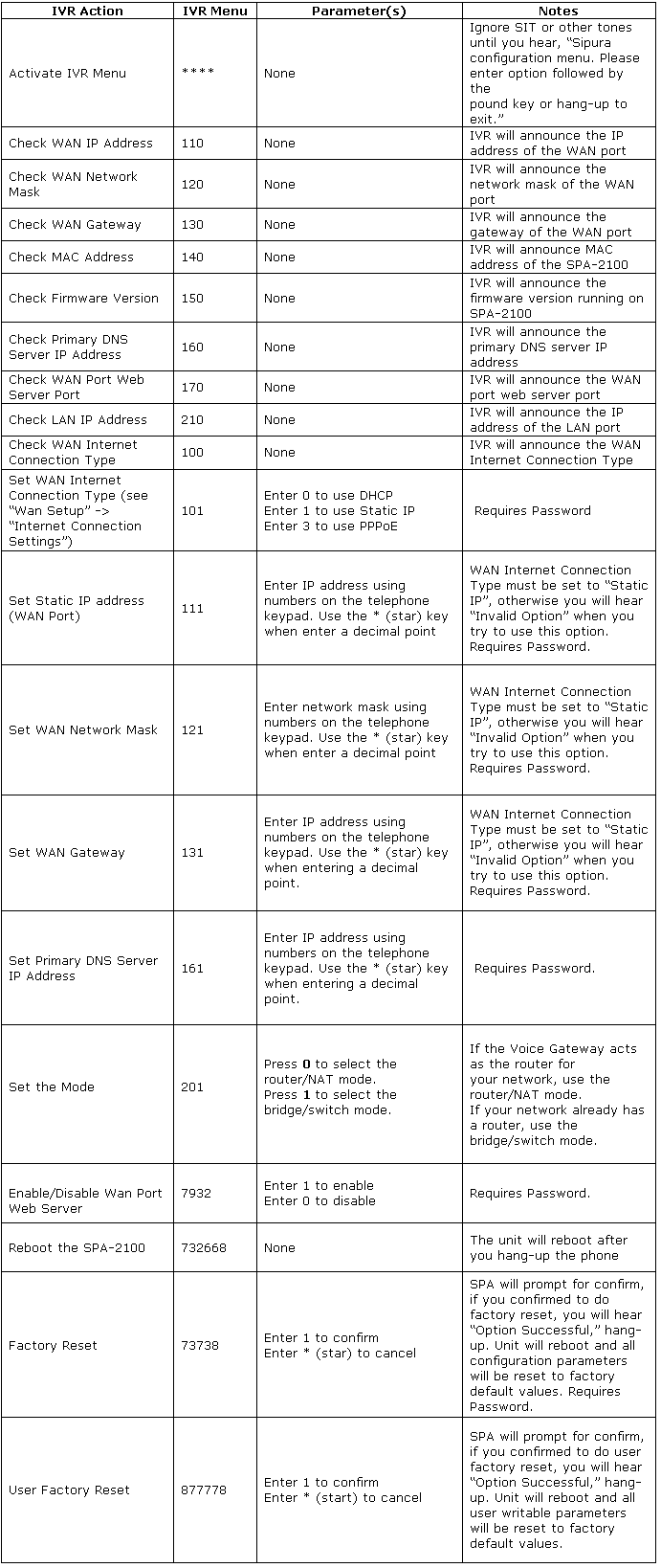Mudanças entre as edições de "Voipr/Manual/Hardware/PAP2T"
| (12 revisões intermediárias por 3 usuários não estão sendo mostradas) | |||
| Linha 1: | Linha 1: | ||
| − | = | + | =PAP2T= |
| − | + | Neste [[Voipr/Manual | Manual]] será tratado o assunto de PAP2T do [[Voipr/Manual/Hardware | Hardware]] | |
| − | |||
Verifique se todos os cabos estão conectados devidamente, verifique o IP do seu aparelho, para isto é necessário apenas 2 passos: | Verifique se todos os cabos estão conectados devidamente, verifique o IP do seu aparelho, para isto é necessário apenas 2 passos: | ||
| − | '''1'''. No telefone, digite '''* * * *'''(4 asteriscos). Você vai ouvir uma mensagem "Configuration Menu". | + | '''1'''. No telefone, digite '''* * * *'''(4 asteriscos). Você vai ouvir uma mensagem "'''Configuration Menu'''". |
| − | '''2'''. Digite 110#. | + | '''2'''. Digite '''110#'''. |
| − | O PAP2 vai soletrar o endereço IP que ele pegou. (informações fornecidas em inglês, números e pontos, o ponto refere-se com a palavra "DOT"). | + | O PAP2 vai soletrar o endereço IP que ele pegou. (informações fornecidas em inglês, números e pontos, o ponto refere-se com a palavra "'''DOT'''"). |
| − | =Acesso= | + | ==Acesso== |
Digite o endereço IP que foi informado. | Digite o endereço IP que foi informado. | ||
| Linha 16: | Linha 15: | ||
Você deve acessar a PAP2T pela interface Web, através de um navegador (Chrome, Firefox, Opera, etc). | Você deve acessar a PAP2T pela interface Web, através de um navegador (Chrome, Firefox, Opera, etc). | ||
| − | http://[ip-da-pap2t] | + | '''http://[ip-da-pap2t]''' |
| − | À direita da página de interface web, você encontrará um link: "Admin Login". Dê um clique nele. | + | À direita da página de interface web, você encontrará um link: "'''Admin Login'''" e em seguida clique em '''"Switch to advanced view"'''. Dê um clique nele. |
| − | <div class="img-responsive align-center">[[Arquivo: | + | <div class="img-responsive align-center">[[Arquivo:PAP2T.png|link=]]</div> |
| − | =Info= | + | ==Info== |
| − | Nessa aba é possível visualizar o status e informações da PAP2T, como | + | Nessa aba é possível visualizar o status e informações da PAP2T, como Firmware atual. |
<div class="img-responsive align-center">[[Arquivo:PAP2T_Line1_02.png|link=]]</div> | <div class="img-responsive align-center">[[Arquivo:PAP2T_Line1_02.png|link=]]</div> | ||
| Linha 34: | Linha 33: | ||
| − | =Line 1= | + | ==Line 1== |
<div class="img-responsive align-center">[[Arquivo:PAP2T_Line1_04.png|link=]]</div> | <div class="img-responsive align-center">[[Arquivo:PAP2T_Line1_04.png|link=]]</div> | ||
| Linha 40: | Linha 39: | ||
Alteramos as seguintes configurações: | Alteramos as seguintes configurações: | ||
| − | *'''Line Enable''': 'YES'. Para habilitar a porta PHONE. | + | *'''Line Enable''': '''YES'''. Para habilitar a porta PHONE. |
| + | |||
| + | *'''As configurações para Line 2 são as mesmas, porém a SIP Port deve ser alterada''' | ||
=SIP Settings= | =SIP Settings= | ||
| Linha 46: | Linha 47: | ||
Nessa etapa é efetuada as configurações referentes ao cliente SIP. | Nessa etapa é efetuada as configurações referentes ao cliente SIP. | ||
| − | *'''SIP Port''': 5060. Porta que o ramal irá usar para receber/efetuar a comunicação SIP, não tem relação com a porta que o voipr esta rodando. | + | *'''SIP Port''': 5060. Porta que o ramal irá usar para receber/efetuar a comunicação SIP, não tem relação com a porta que o [[Voipr | voipr]] esta rodando. |
| − | =Proxy and Registration= | + | ==Proxy and Registration== |
| − | Nessa etapa é efetuada as configurações para informar os dados de acesso ao servidor Voipr. | + | Nessa etapa é efetuada as configurações para informar os dados de acesso ao servidor [[Voipr | Voipr]]. |
| − | *'''Proxy''': endereço ip ou host do servidor Voipr, ex: 192.168.140.140 ou voipr.seudominio.com.br | + | *'''Proxy''': endereço ip ou host do servidor [[Voipr | Voipr]], ex: 192.168.140.140 ou voipr.seudominio.com.br |
*'''Outbound Proxy''': ' '. Deixe o campo em branco, utilizaremos o mesmo endereço do proxy tanto para registro quanto para ligações (outbound calls). | *'''Outbound Proxy''': ' '. Deixe o campo em branco, utilizaremos o mesmo endereço do proxy tanto para registro quanto para ligações (outbound calls). | ||
| − | *'''Register''': | + | *'''Register''': '''YES'''. Para ativar o registro do ramal |
| − | *'''Make Call Without Reg''': | + | *'''Make Call Without Reg''': '''NO'''. As ligações feitas por ramais no [[Voipr | Voipr]], necessitam de registro. |
| − | =Subscriber Information= | + | ==Subscriber Information== |
| − | *'''Line Enable''': | + | *'''Line Enable''': '''YES'''. Para habilitar a porta PHONE. |
*'''Display Name''': PAP2T 1001. Nome que aparecerá quando o ramal efetuar uma ligação SIP | *'''Display Name''': PAP2T 1001. Nome que aparecerá quando o ramal efetuar uma ligação SIP | ||
| − | *'''User ID''': 1001. Número do ramal configurado no Voipr | + | *'''User ID''': 1001. Número do ramal configurado no [[Voipr | Voipr]] |
*'''Password''': *************. Senha do ramal | *'''Password''': *************. Senha do ramal | ||
| − | *'''Use Auth ID''': | + | *'''Use Auth ID''': '''NO'''. O mesmo número de ramal para registro é o utilizado para ligação |
| − | *'''Auth ID''': 1001. Número do ramal configurado no Voipr | + | *'''Auth ID''': 1001. Número do ramal configurado no [[Voipr | Voipr]] |
| + | ==Tabela do Menu== | ||
| + | <div class="img-responsive align-center">[[Arquivo:SPA_Ivr_Menu.png]]</div> | ||
__NOEDITSECTION__ | __NOEDITSECTION__ | ||
| − | |||
[[Category:Voipr]] | [[Category:Voipr]] | ||
| + | [[Category:Manual]] | ||
| + | [[Category:Hardware]] | ||
Edição atual tal como às 15h08min de 1 de março de 2023
Índice
PAP2T
Neste Manual será tratado o assunto de PAP2T do Hardware
Verifique se todos os cabos estão conectados devidamente, verifique o IP do seu aparelho, para isto é necessário apenas 2 passos:
1. No telefone, digite * * * *(4 asteriscos). Você vai ouvir uma mensagem "Configuration Menu".
2. Digite 110#. O PAP2 vai soletrar o endereço IP que ele pegou. (informações fornecidas em inglês, números e pontos, o ponto refere-se com a palavra "DOT").
Acesso
Digite o endereço IP que foi informado.
Você deve acessar a PAP2T pela interface Web, através de um navegador (Chrome, Firefox, Opera, etc).
http://[ip-da-pap2t]
À direita da página de interface web, você encontrará um link: "Admin Login" e em seguida clique em "Switch to advanced view". Dê um clique nele.

Info
Nessa aba é possível visualizar o status e informações da PAP2T, como Firmware atual.
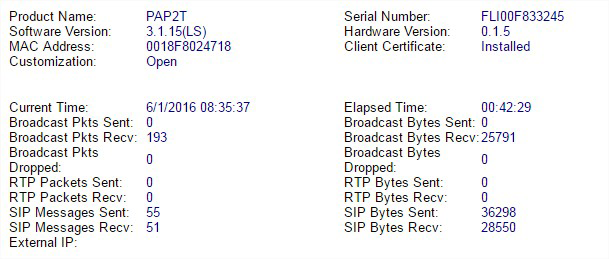
Status de registro do ramal da porta PHONE (Line 1 Status) e outras informações do mesmo.
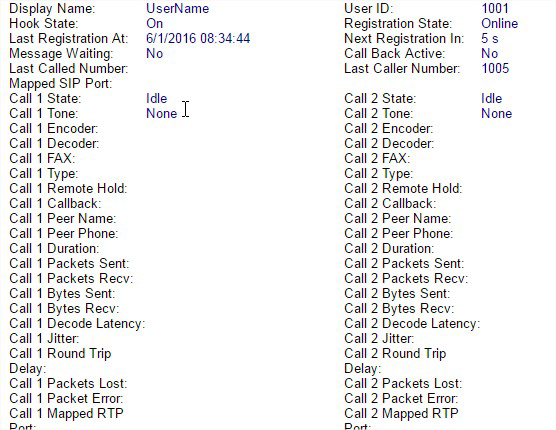
Line 1
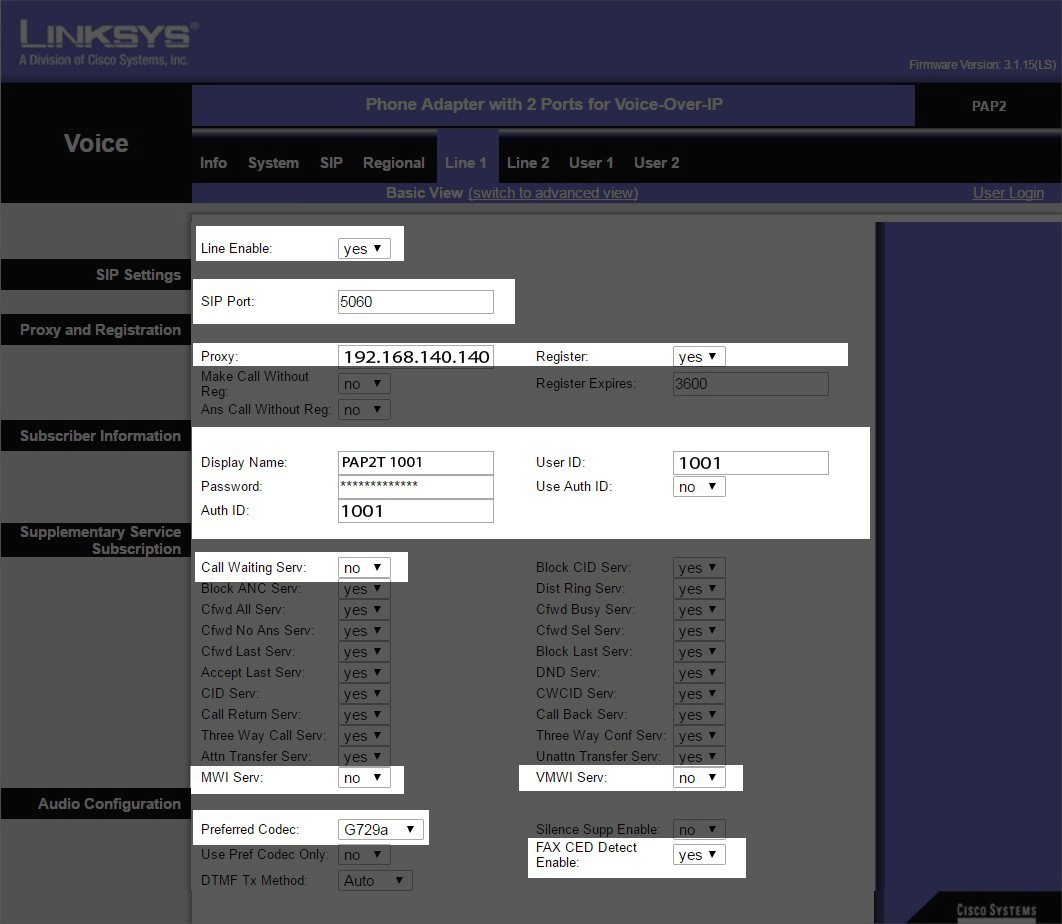
Alteramos as seguintes configurações:
- Line Enable: YES. Para habilitar a porta PHONE.
- As configurações para Line 2 são as mesmas, porém a SIP Port deve ser alterada
SIP Settings
Nessa etapa é efetuada as configurações referentes ao cliente SIP.
- SIP Port: 5060. Porta que o ramal irá usar para receber/efetuar a comunicação SIP, não tem relação com a porta que o voipr esta rodando.
Proxy and Registration
Nessa etapa é efetuada as configurações para informar os dados de acesso ao servidor Voipr.
- Proxy: endereço ip ou host do servidor Voipr, ex: 192.168.140.140 ou voipr.seudominio.com.br
- Outbound Proxy: ' '. Deixe o campo em branco, utilizaremos o mesmo endereço do proxy tanto para registro quanto para ligações (outbound calls).
- Register: YES. Para ativar o registro do ramal
- Make Call Without Reg: NO. As ligações feitas por ramais no Voipr, necessitam de registro.
Subscriber Information
- Line Enable: YES. Para habilitar a porta PHONE.
- Display Name: PAP2T 1001. Nome que aparecerá quando o ramal efetuar uma ligação SIP
- User ID: 1001. Número do ramal configurado no Voipr
- Password: *************. Senha do ramal
- Use Auth ID: NO. O mesmo número de ramal para registro é o utilizado para ligação
- Auth ID: 1001. Número do ramal configurado no Voipr